Viime aikoina on puhuttu paljon suoratoistovideoalustoista, mutta emme voi unohtaa musiikkiin liittyviä. Selkeä esimerkki tästä kaikesta löytyy suositusta Spotify palvelu joka on seurannut meitä niin kauan.
Varmasti monilla teistä on jonkinlainen tilaus tähän musiikin suoratoistopalveluun, olipa kyseessä ilmainen tai maksullinen. Ilmeisesti toinen modaliteetti tarjoaa meille mielenkiintoisia etuja, mutta kaikesta ja sen mukana kaikki eivät ole valmiita maksamaan. Riippumatta tilauksestamme, useimmissa tapauksissa vaadimme laatua alustalta, jolla on nämä ominaisuudet. Mutta tietysti meidän on pidettävä mielessä, että työskentelemme sarjan kanssa streaming-sisältöä.

Tämä tarkoittaa, että kaikki tämä aiheuttaa huomattavia tiedonsiirtokustannuksia, varsinkin jos meillä on Spotify käytössä monta tuntia päivässä. Tällä haluamme kertoa sinulle, että riippuen meillä olevasta yhteydestä, meidän on määritettävä ladattavan äänen laatu sen mukaan. Tämä on erityisen ilmeistä, jos yhteytemme on jollain tavalla rajoitettu. Samaan aikaan, jos meillä ei ole rajoituksia tässä suhteessa, meillä on täysi oikeus vaatia korkein saatavilla oleva äänenlaatu .
Meidän on pidettävä mielessä, että kaiken tämän vuoksi, mistä kerromme, alustasovellus antaa meille mahdollisuuden määrittää ja mukauttaa joitain parametreja. Tällä tavalla saavutamme sen musiikki, jota kuuntelemme suoratoistona Spotifysta, paranee sen laadun suhteen. Juuri tästä kaikesta aiomme puhua seuraavilla riveillä.
Paranna musiikkisi laatua Spotifyssa
Siksi, jos haluamme määrittää musiikkialustan sovelluksen tai asiakkaan, meidän on ensin päästävä siihen. Seuraavaksi pääsemme asiakkaan kehittäjien ehdottamiin konfigurointiparametreihin. Näytölle ilmestyvästä ikkunasta meidän on löydettävä osio nimeltä Audio- laatu . Ei ole vaikea kuvitella, että täältä löydämme parametrit, joihin viittasimme aiemmin.
Samoin tästä samasta ikkunasta löydämme muut tiliimme tai Spotify-sovellukseen liittyvät asetukset. Mutta ei näillä linjoilla haluamme keskittyä parantamaan musiikin laatua, jota aiomme kuunnella tästä lähtien. Näin ollen tässä vaiheessa ensimmäinen kenttä, joka meidän on otettava huomioon, on ns Streaming Quality .
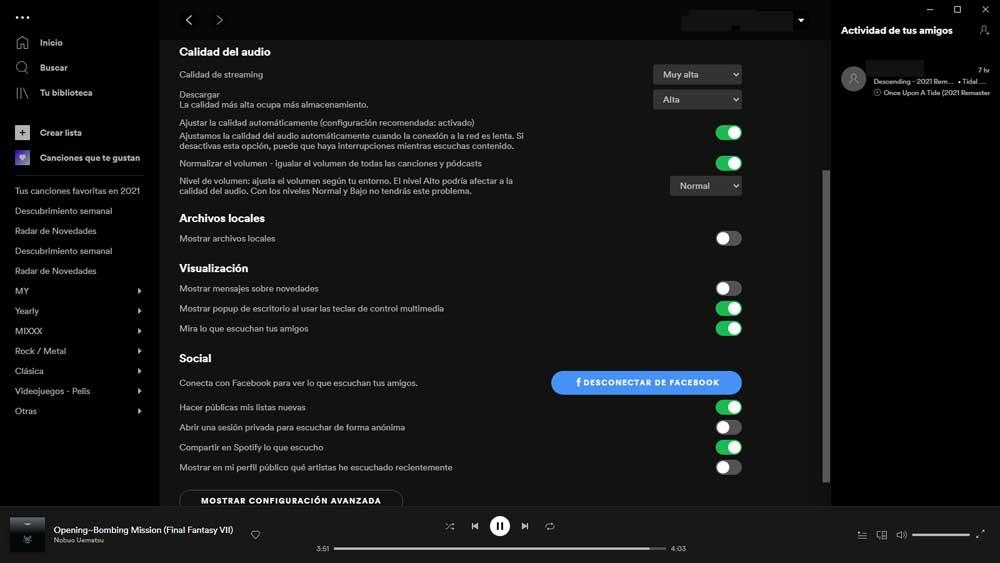
Tässä avautuvassa pudotusvalikossa meidän on tehtävä aseta se kohtaan Very High . Toinen askel, jonka suosittelemme ottamaan tässä samassa mielessä, on deaktivoi valitsin, jossa lukee Säädä laatua automaattisesti . Tällä tavalla saamme aikaan sen, että asiakas priorisoi aiemmin luodun valikoiman, jonka mainitsimme.
Samalla suosittelemme myös sinua poista äänenvoimakkuuden normalisointi käytöstä . Muista, että nämä kaksi viimeistä oletusarvoisesti mainitsemaamme valitsijaa ovat aktiivisia, joten meidän on poistettava ne käytöstä käsin parantaaksemme musiikin yleistä laatua Spotifyssa.
